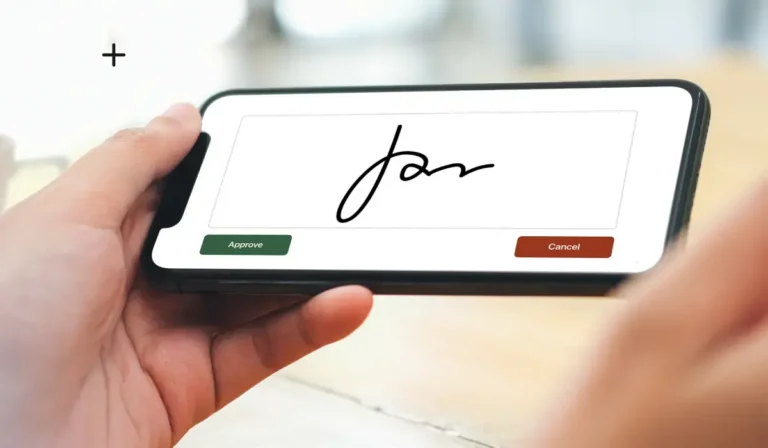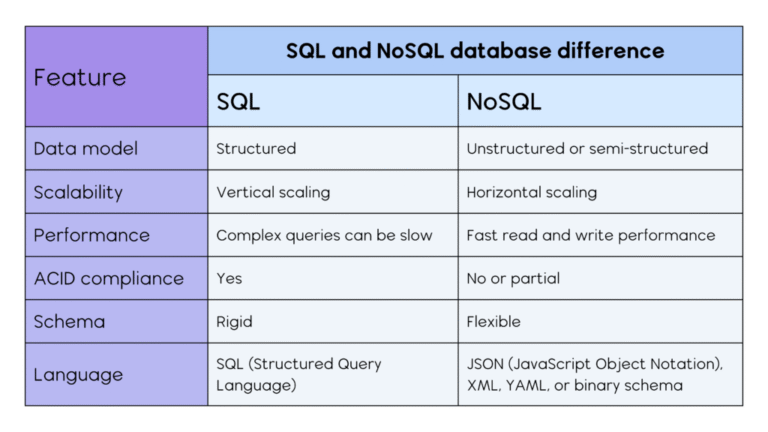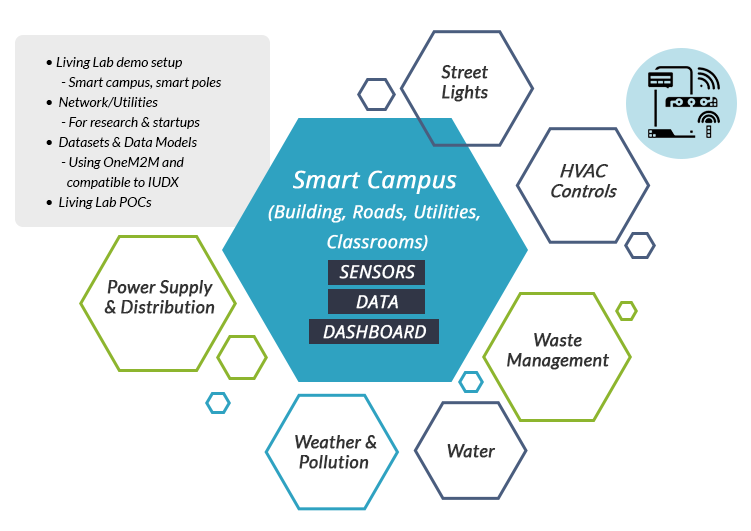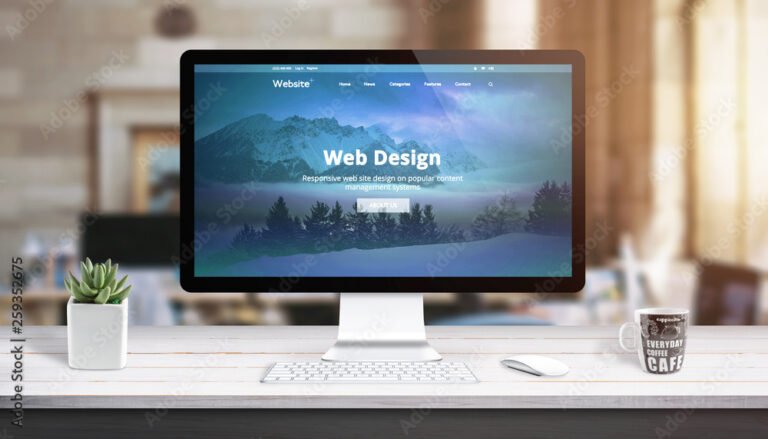✅ Inserta la firma digital en Word usando la función «Firma digital» en la pestaña «Insertar». Simple y seguro, protege tus documentos.
Para poner una firma digital en Word fácilmente, puedes seguir una serie de pasos sencillos que te permitirán añadir tu firma a documentos de forma rápida y eficaz. Word ofrece la opción de insertar una firma digitalizada que garantiza la autenticidad del documento y te permite firmar electrónicamente sin necesidad de imprimir y escanear.
Te explicaremos cómo crear y añadir una firma digital en Word, así como algunos consejos para asegurarte de que tu firma sea válida y segura. La firma digital no solo es una buena práctica, sino que también es cada vez más requerida en entornos profesionales y legales, lo que la convierte en una herramienta imprescindible para la gestión de documentos.
Pasos para crear y añadir una firma digital en Word
A continuación, te mostramos los pasos que debes seguir para insertar una firma digital en Word:
- Crea tu firma digitalizada: Puedes firmar en un papel y luego escanearlo o, alternativamente, dibujar tu firma directamente en una tableta gráfica o en una aplicación de dibujo.
- Guarda la firma: Asegúrate de guardar tu firma en un formato de imagen común, como PNG o JPEG, para facilitar la inserción en Word.
- Abre tu documento en Word: Ve al documento donde deseas colocar la firma.
- Inserta la firma: Dirígete a la pestaña «Insertar» en la barra de herramientas, selecciona «Imágenes» y busca tu firma digitalizada para insertarla en el documento.
- Ajusta la posición y tamaño: Una vez insertada, puedes mover y redimensionar la imagen de tu firma según sea necesario.
Alternativa: Usar la función de «Firma digital»
Además de insertar una imagen, Word permite utilizar una función de firma digital que requiere un certificado digital. Este método es más seguro y proporciona un mayor nivel de autenticidad. Para esto, sigue estos pasos:
- Haz clic en «Insertar» y luego en «Texto».
- Selecciona «Firma» y elige «Agregar una línea de firma».
- Completa la información requerida y selecciona «Firmar».
Recuerda que para utilizar la opción de firma digital que incluye un certificado, es posible que necesites adquirir uno a través de un proveedor de servicios de certificación.
Consejos adicionales
Para garantizar que tu firma digital tenga validez, considera los siguientes consejos:
- Mantén la seguridad de tu certificado: No compartas tu certificado digital o tu clave privada con nadie.
- Verifica la compatibilidad: Asegúrate de que el destinatario del documento pueda leer y verificar la firma digital.
- Utiliza documentos en PDF: A veces, es preferible guardar el documento final en PDF para preservar la integridad del formato y la firma.
Guía paso a paso para insertar una firma digital en Word
Incorporar una firma digital en tus documentos de Word no solo garantiza la autenticidad, sino que también agrega un nivel de profesionalismo a tus archivos. A continuación, te presentamos un proceso sencillo que puedes seguir para agregar tu firma digital de manera eficiente.
Paso 1: Crear una firma digital
Antes de insertar la firma, necesitas crear una. Aquí te mostramos cómo hacerlo:
- Abre Microsoft Word y crea un nuevo documento o abre uno existente.
- Dirígete a la pestaña Insertar en la parte superior.
- Selecciona Texto y luego Firma para iniciar la creación de tu firma.
Paso 2: Insertar la firma digital
Una vez que hayas creado tu firma digital, sigue estos pasos para insertarla:
- Haz clic en el lugar del documento donde deseas que aparezca la firma.
- Ve a la pestaña Insertar nuevamente.
- Selecciona Imagen o Firma dependiendo de cómo has guardado tu firma.
- Elige la imagen de tu firma (si es un archivo de imagen) o la opción de firma digital que hayas creado.
Paso 3: Ajustar la firma
Una vez insertada, es posible que necesites ajustar la posición o el tamaño de la firma para que se vea adecuada:
- Haz clic en la firma y utiliza las esquinas del cuadro para redimensionarla.
- Para moverla, simplemente haz clic y arrastra hasta el lugar deseado.
Consejos útiles
Para asegurar que tu firma digital se vea siempre profesional, considera lo siguiente:
- Usa un fondo blanco en la imagen de tu firma para evitar distracciones.
- Guarda tu firma en un formato de alta calidad (como .PNG o .JPEG) para una mejor resolución.
- Prueba insertar la firma en diferentes documentos para verificar que siempre se vea bien.
Ejemplo de uso
Imagina que necesitas enviar un contrato a un cliente. Al incluir tu firma digital, le estás comunicando profesionalismo y seriedad. Según un estudio de DocuSign, el 85% de las empresas que utilizan firmas digitales reportaron una mejora en la velocidad de los procesos de firma y un 50% notó un aumento en la satisfacción del cliente.
Recuerda que agregar una firma digital a tus documentos no solo es un paso hacia la modernización, sino una estrategia efectiva para garantizar la autenticidad y seguridad de tus transacciones.
Preguntas frecuentes
¿Qué es una firma digital?
Una firma digital es un método de validación electrónica que autentica la identidad de una persona al firmar documentos digitales.
¿Cómo puedo crear una firma digital en Word?
Puedes crear una firma digital en Word utilizando la opción de «Insertar» y luego «Línea de firma» para añadir tu firma personalizada.
¿Es legal usar una firma digital?
Sí, en Colombia las firmas digitales tienen la misma validez legal que las firmas manuscritas, siempre que cumplan con la normativa vigente.
¿Qué programas necesito para firmar digitalmente un documento?
Solo necesitas Microsoft Word y un certificado digital, que puedes obtener a través de entidades certificadoras autorizadas.
¿Puedo usar una imagen de mi firma como firma digital?
Sí, puedes insertar una imagen de tu firma, pero considera que no tendría el mismo nivel de seguridad que una firma digital certificada.
¿Cómo se asegura la seguridad de una firma digital?
La firma digital utiliza criptografía para asegurar la integridad del documento y verificar la identidad del firmante.
| Punto Clave | Descripción |
|---|---|
| Definición | Una firma digital es una validación electrónica de identidad. |
| Creación | Se puede crear desde la opción «Insertar» en Word. |
| Legislación | Las firmas digitales son legalmente válidas en Colombia. |
| Requisitos | Se necesita Microsoft Word y un certificado digital. |
| Seguridad | Utilizan criptografía para asegurar la autenticidad y la integridad. |
Si tienes más preguntas o quieres compartir tu experiencia, ¡deja un comentario! No olvides revisar otros artículos de nuestra web que también pueden interesarte.